
Πολλοί από εμάς πρέπει να αντιμετωπίσουμεκοινωνικά δίκτυα κάθε μέρα. Και παρόλο που τέτοιες τοποθεσίες είναι πιο στοχευμένες σε νέους ακροατές, έχουν βρει θαυμαστές ακόμη και σε άτομα ώριμης ηλικίας. Αυτό διευκολύνθηκε από μια ποικιλία πόρων.
Μερικά από αυτά μας επιτρέπουν να βρούμε παλιάγνωριμίες και επικοινωνία μαζί τους, μερικοί σχεδιάζονται για να βρουν νέους φίλους και ανθρώπους με παρόμοια ενδιαφέροντα. Με τη βοήθεια των κοινωνικών δικτύων, μπορούμε να εκφράσουμε και να δείξουμε στον κόσμο τι δεν μπορούσαμε να κάνουμε στην πραγματική ζωή. Για να το κάνετε αυτό, οι προγραμματιστές αυτών των ιστότοπων προσφέρουν διάφορους τρόπους: να επεξεργαστείτε το δικό σας προφίλ, να προσθέσετε την αγαπημένη σας μουσική ή βίντεο, να γράψετε αναρτήσεις και, φυσικά, να δείξετε νέες φωτογραφίες.
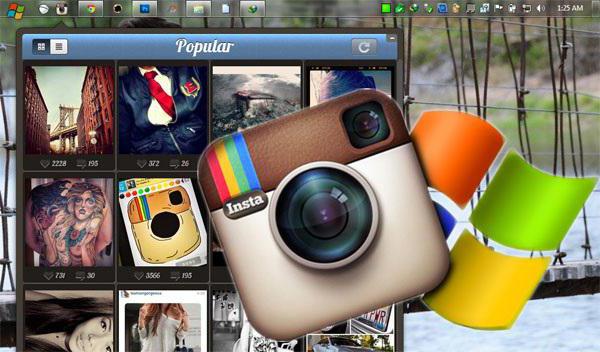
Όταν πρόκειται για την τοποθέτηση εικόνων, στο μυαλόέρχεται η εφαρμογή "Instagram" για κινητά. Οι προγραμματιστές τέτοιων έργων συχνά απελευθερώνουν τον πελάτη για έναν κανονικό υπολογιστή, παρόλο που οι χρήστες που προτιμούν τα gadget και βιάζονται να απαλλαγούν από ένα σταθερό "υλικό" γίνονται όλο και περισσότερο. Ωστόσο, αυτό δεν μπορεί να ειπωθεί για το Instagram και δεν υπάρχει ακόμα ξεχωριστή έκδοση για τον υπολογιστή. Έτσι πώς να προσθέσετε μια φωτογραφία στο "Instagram" από τον υπολογιστή, και είναι ακόμη δυνατή;
Το "Instagram" είναι ένα είδος γκαλερί όπου εσείςμπορείτε να βάλετε φωτογραφίες, εικόνες ή εικόνες. Δεν είναι απολύτως απαραίτητο να είστε παρόντες στην εικόνα, μπορείτε απλά να μοιραστείτε ένα ενδιαφέρον στιγμιότυπο. Επιπλέον, μπορείτε να ανεβάσετε ένα μικρό βίντεο, και πιο πρόσφατα, και "snap". Αυτές είναι οι ίδιες φωτογραφίες ή μικρά βίντεο, αλλά δεν αποθηκεύονται στη μνήμη προφίλ και είναι διαθέσιμα μόνο για προβολή για 24 ώρες, μετά την οποία εξαφανίζονται τελείως. Αν θέλετε, μπορείτε να τα αποθηκεύσετε στη συλλογή σας και στη συνέχεια να τα βάλετε με τον συνηθισμένο τρόπο.

Αν ενδιαφέρεστε για ενημερώσεις ενός συγκεκριμένουάτομο, μπορείτε να εγγραφείτε σε αυτό. Με τη σειρά του, οποιοσδήποτε άλλος χρήστης μπορεί να εγγραφεί σε εσάς. Έχετε επίσης τη δυνατότητα να αποκρύψετε τον λογαριασμό σας. Στη συνέχεια, η αίτηση υποβάλλεται για τη συνδρομή και εξετάζετε κάθε μία από αυτές. Όλες αυτές οι λειτουργίες παρέχονται από την εφαρμογή για κινητά. Είναι δυνατή η χρήση του κοινωνικού δικτύου με έναν υπολογιστή και πώς να προσθέσετε μια φωτογραφία στο "Instagram" από τον υπολογιστή; Όπως προαναφέρθηκε, δεν υπάρχει ειδικός πελάτης, αλλά υπάρχουν πολλά κενά, για τα οποία θα μιλήσουμε παρακάτω.
Για να προσθέσετε φωτογραφίες στην έκδοση για κινητά,πρέπει να συνδεθείτε στο λογαριασμό σας, κάντε κλικ στο μεσαίο κουμπί με την εικόνα "+", επιλέξτε μια φωτογραφία από τη συλλογή ή δημιουργήστε μια νέα και μοιραστείτε την με τους συνδρομητές. Μετά από αυτό, θα ταιριάζει στις ζωοτροφές των ειδήσεών τους και στην γκαλερί σας. Όπως και στο "Instagram" προσθέστε μια φωτογραφία, το καταλάβαμε. Αλλά πώς να ανεβάσετε μια νέα φωτογραφία από έναν υπολογιστή;

Πολλοί άνθρωποι δεν γνωρίζουν ότι υπάρχει μια έκδοση του "Insty"για το πρόγραμμα περιήγησης. Αλλά φέρνει, μάλλον, μια λειτουργία προβολής, παρά μια επεξεργασία. Σε αυτό μπορείτε να εγγραφείτε, να προσθέτετε συνδρομητές, να βλέπετε φωτογραφίες στις ειδήσεις, να τις αξιολογείτε και να γράφετε σχόλια. Ωστόσο, δεν θα δείτε στιγμιαίες εικόνες (snaps) εδώ και δεν θα μπορείτε να τοποθετήσετε μια φωτογραφία στο Instagram από τον υπολογιστή. Για να το κάνετε αυτό θα χρειαστείτε μια ξεχωριστή χρησιμότητα.
Μαλακό για να χρησιμοποιήσετε το πρόγραμμα είναι διαφορετικό: ορισμένοι παρέχουν ένα πλήρες φάσμα δυνατοτήτων της έκδοσης για κινητά και με τη βοήθεια άλλου μπορεί να ανεβάσει μόνο νέες φωτογραφίες. Για να μην χαθείτε σε μια ποικιλία τέτοιων ευκαιριών, σας συνιστούμε να δώσετε προσοχή στο πρόγραμμα Ruinsta. Αφού το έχετε εγκαταστήσει σε έναν υπολογιστή, μπορείτε να εισάγετε εύκολα το προφίλ σας ή να εγγραφείτε. Εδώ μπορείτε να δείτε τα νέα στη ροή, να επεξεργαστείτε τον λογαριασμό, να εγγραφείτε και να αναθεωρήσετε τις δικές σας εφαρμογές και πολλά άλλα. Το "Snaps" εδώ δεν μπορεί να δει, και η Direct (υπηρεσία ενσωματωμένης αλληλογραφίας) δεν θα λειτουργήσει. Στο δεξί παράθυρο, θα δείτε τις σελίδες που συνιστά η υπηρεσία. Γενικά, αυτό είναι ένα από τα καλύτερα βοηθητικά προγράμματα για τη χρήση του Insta από έναν υπολογιστή, αλλά η μοναδική διεπαφή και η αδυναμία χρήσης όλων των λειτουργιών μιας πλήρους έκδοσης σας δίνουν προσοχή σε έναν άλλο τρόπο εγκατάστασης της εφαρμογής στον υπολογιστή σας.
Emulator OS "Android" - ένα μικρό πρόγραμμα γιαPC, επικεντρώθηκε στη λήψη εφαρμογών για το κινητό λειτουργικό σύστημα. Αυτή είναι μια εξαιρετική λύση για άτομα που θέλουν να χρησιμοποιούν εκδόσεις εφαρμογών που δεν διαθέτουν πελάτη για τον υπολογιστή. Εξαιρετικά παραδείγματα τέτοιων εξομοιωτών (μερικές φορές αποκαλούνται προσομοιωτές) είναι οι Andy BlueStacks.

Το βοηθητικό πρόγραμμα είναι εύκολο να εγκατασταθεί, αλλά αξίζει να εξεταστείτο γεγονός ότι αυτό είναι ένα ανεξάρτητο λειτουργικό σύστημα, έτσι στη μνήμη του υπολογιστή πρέπει να έχετε αρκετό χώρο και το μοντέλο του "υλικού" και του λειτουργικού συστήματος στον υπολογιστή δεν πρέπει να είναι παρωχημένο. Μετά την επιτυχημένη εγκατάσταση του εξομοιωτή και της εξουσιοδότησης στο σύστημα "Google", μπορείτε να μεταβείτε στην "Play Market" και να κατεβάσετε την εφαρμογή "Instagram" εκεί, όπως θα κάνατε σε ένα κανονικό smartphone ή tablet.
Τώρα ξέρετε πώς να προσθέσετε μια φωτογραφία στο "Instagram" από τον υπολογιστή. Χρησιμοποιήστε την κοινωνική δικτύωση από οποιαδήποτε συσκευή.
</ p>